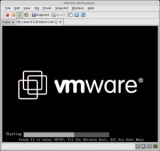
Прежде чем начать изложение по нами заявленной теме, следует сделать сразу важное уточнение. VMware Workstation, о которой сегодня пойдет речь, это младший из продуктов в линейке виртуальных машин фирмы VMware. Если расположить их в порядке убывания стоимости и сложности внутреннего устройства (и, возможностей, соответственно), то получится такая линейка виртуальных машин: VMware GSX Server, VMware ESX Server, VMware Workstation. Первые два продукта, GSX Server и ESX Server, - это решения промышленного класса, поэтому мы здесь не будет их касаться, так как их возможности во многом избыточны для домашнего и персонального использования, - а именно эту повседневную нишу, с которой мы все так или иначе и имеем дело, мы сегодня и рассмотрим подробно. Но иметь представления о возможностях по расширению и общей линейке продуктов этой известной компании, безусловно, не помешает, поэтому ограничившись здесь лишь упоминанием о наличии более могучих старших братьев у нашего героя обзора, далее мы сосредоточимся лишь на VMware Workstation. И начать, стоит, как это не банально звучит, с обзора возможностей этого продукта, которые отчасти отвечают и на вопрос о его предназначении, - вот лишь самые известные и востребованные из них:
Экспериментальная инсталляция операционных систем в полностью изолированной среде, отладка программного обеспечения или его изучение фактически "в песочнице". Наиболее частое приложение первого пункта - это установка множества Linux-дистрибутивов, тестирование каких-то потенциально опасных приложений;
Создание снимков состояний (snapshots) этих операционных систем, их текущих конфигураций и установленного на них программного обеспечения, возможность отката, управления версиями снимков, другие продвинутые возможности работы со снимками состояний, о которых речь пойдет ниже;
Полный контроль над подобной виртуальной машиной: остановка, запуск и сохранение виртуальных машин в любой момент времени;
Создание сложных виртуальных сетей и сетевых коммуникаций для имитации любой сетевой инфраструктуры, при этом все это делается естественно средствами самой виртуальной машины - вам не понадобится никакого, подчас дорого и редкого "железа" и реальной "проводной" сетевой инфраструктуры. При этом, количество таких сетевых узлов и машин, ограничено лишь вашими программными ресурсами; иначе говоря, вы можете эмулировать наличие скажем 5 компьютеров и их полноценного сетевого взаимодействия, что позволяет тестировать, отлаживать и создавать буквально в домашних условиях любые сетевые программные продукты или задачи. Кстати говоря, как частный случай, это дает возможность для создания клиент-серверной среды на одном персональном компьютере, которая так популярна ныне в индустрии ПО, что позволяет тестировать работу в этой архитектуре непосредственно на месте разработки;
Виртуальная машина позволяет снимать скриншоты даже в тех случаях, когда сделать это в оригинальной операционной системе крайне затруднительно;
Клонирование виртуальных машин: чтобы создать возможность по очень простому обмену уже полностью развернутой программной средой с вашими коллегами, или скажем, для высылки среды со сбоящим драйвером и всей окружающей его программной спецификой непосредственно разработчику - тут можно найти просто огромное количество применений этой возможности;
Запись любых последовательностей действий или глубокое слежение за ПО с помощью виртуальной машины, которая дает для этого выдающиеся возможности, что может, скажем, понадобиться при "обратном реверсинге", или изучении особенностей работы недокументированных частей программы;
Богатые возможности по симуляции и добавлению псевдоустройств, созданию виртуальных машин с заданной виртуальной конфигурацией оборудования. Как пример для пояснения того, что это значит, приведу возможность монтировать ISO-образы как CDROM виртуального компьютера, а, например, подключенные специальные .vmdk-файлы - как псевдо-реальные винчестеры, и т.д.
Хочется сразу подчеркнуть, что здесь лишь некоторые из уже стандартных возможностей для VMware Workstation (и других виртуальных машин в целом), как я уже говорил выше, сегодня сфера использования виртуальных машин не только весьма широка, но и очень динамично расширяется за счёт все новых идей и смелых решений. Возможности этой технологии ещё не до конца опробованы и изучены, поэтому некоторые приемы и сферы применения носят иногда ярко выраженный экспериментальный или новаторский характер, поэтому считается, что попытка составить некий полный список применения этого замечательного продукта абсурдна, да и наверное невозможна: уж слишком он богат и гибок, чтобы пытаться в полной мере перечислить все возможные бонусы от использования виртуализации применительно к вашей конкретной задаче. Этим замечанием хочу закончить перечисление возможностей, и призвать вас к творческому применению VMware Workstation, который, уверен, удивит вас своей гибкостью и всеядностью решаемых задач!
Поскольку возможностей и степеней приложения VMware Workstation очень много, хорошо бы дать очень краткий и обзорный вид с высоты птичьего полета, главных его плюсов и недостатков (которые, конечно же, у него есть, хотя в своей статье я пока лишь пел песни и дифирамбы этой перспективной технологии) Итак, начнем с преимуществ:
Легкая инсталляция - очень удачная и продуманная система инсталляции, когда услужливый wizard любезно проведет вас через несколько шагов инсталляции и предварительной настройки всей системы;
Популярность технологии VMware Workstation стала уже своего рода стандартом де-факто: в большинстве примеров по виртуализации и сторонних решений вы опять же будете иметь дело именно с ней - а это сильно упрощает жизнь, да и создает возможность выбора, что, как известно, создает конкуренцию, коя вопреки трудам Карла Маркса все же есть предтеча всякого развития;
Создание виртуальной сетевой инфраструктуры - безусловно, один из самых сильных козырей рассматриваемой системы, впрочем, мы уже коснулись этой её особенности выше, посему здесь останавливаться не будем и последуем далее;
Отличная поддержка Linux - этот факт стоит отдельно выделить, чтобы поставить в связи с этим жирный плюс системе, за очень тщательно проработанную поддержку разнородных Linux-систем. Поддержка и улучшение работы Linux в виртуальном контейнере - это надо сказать, вообще очень частая тема в блоге компании, где оперативно транслируются "вести с полей" разработки, поэтому столь внимательное и бережное отношение к основной сегодня существующей альтернативе Windows стоит обязательно отметить отдельно, что мы и делаем;
Теперь также перечислим общие слабые места виртуализации:
Память - Нужно хорошо понимать, что запуск виртуальной машины требует очень большого количества оперативной памяти, это главный ресурс виртуализации, который заметно влияет на общую производительность системы. Чтобы сделать это заявление чуть более конкретным, в качестве ориентира давайте приведем официальные заявленные технические требования к системе. Так, для запуска VMware Workstation на Windows XP требуется минимум 1Гб памяти; естественно, для интенсивного использования или создания одновременно параллельно запущенных машин - этого объема памяти будет мало, поэтому лучше реально ориентироваться на минимум равный 2Гб;
ЦПУ - нужно понимать, что виртуализация, это достаточно ресурсоемкая задача, которая справедливо приводит к тому, что второй важнейший параметр, к которому ваша VMware Workstation будет особо чувствительна, - это мощность и частота вашего процессора, как и в предыдущем случае - чем мощнее он будет, тем лучше;
Цена - VMware Workstation стоит денег, в отличии, скажем, от конкурирующей с ней Virtual PC, которая бесплатно доступна по подписке Microsoft MSDN. Но тут нужно сказать и о возможностях, которые у VMware Workstation неизмеримо богаче, поэтому думаю, что отданные чуть более 100 долларов за покупку этой виртуальной машины часто вполне оправданы, когда вам действительно нужно качество, скорость и широта поддержки;
Ограничения некоторых программ на виртуализацию. И хотя список таких программ пока мал, они уже существуют. Как пример можно привести клиент WebMoney Classic, который в случае обнаружения своего запуска в среде VMware Workstation заблокирует ваши счета с электронной валютой (о чем, впрочем, честно сообщается в лицензии на использование этого продукта).
К теме преимуществ VMware Workstation стоит привести и список основных поддерживаемых ОС, которые определяют важнейший момент в жизненном цикле любой виртуальной машины - её спектр применения. Попутно, мы начнем знакомиться и погружаться в терминологию, надо отметить, весьма специфичную для виртуальных машин. Итак, первое определение: операционная система, под управлением которой работает программа VMWare Workstation, называется "основной" системой. Давайте сразу перечислим, какие из них поддерживает VMWare Workstation:
Windows Server 2003 Web Edition RC2, Standard Edition RC2 , Enterprise Edition RC2
Windows XP Professional, Home Edition
Windows 2000 Professional, Server, Advanced Server
Windows NT Workstation 4.0, Server 4.0, Terminal Server Edition 4.0 SP6
Mandrake Linux 8.2, 9.0
Rеd Hat Advanced Server 2.1
Red Hat Linux 7.0, 7.1, 7.2, 7.3, 8.0
SuSe Linux Enterprise Server 7,8
SuSe Linux 7.3, 8.0, 8.1
Теперь перейдем к списку второго, сопутствующего вида систем. Итак: cистемы, запущенные внутри контейнера виртуальной машины VMWare Workstation, называются "гостевыми". На данный момент можно запускать в качестве гостевых следующие системы:
Windows Server 2003 Web Edition RC2, Standard Edition RC2, Enterprise Edition RC2
Windows 2000 Professional, Server, Advanced Server
Windows XP Professional, Home Edition
Windows NT Workstation 4.0, Server 4.0, Terminal Server Edition 4.0
Windows 3.1, 3.11, 95, 98, 98 SE, ME
Red Hat Linux 7.0, 7.1, 7.2, 7.3, 8.0
Linux Mandrake 8.2, 9.0 n SuSe Linux 7.3
SuSe Linux Enterprise Server 7.0, 8.0, 8.1
Turbolinux Server 7.0, 8.0
Turbolinux Workstation 8.0
Microsoft MS-DOS 6.x
FreeBSD 4.0-4.6.2, 4.8
Novell Netware 5.1, 6
Хотим отметить, что здесь невозможно привести полный список всех поддерживаемых систем, тем более их число уже перевалило за сотню, а я привел выше лишь самые распространенные системы. Если же вы обладатель некоей экзотической системы, то проверить её поддержку можно в разделе сайта производителя: vmware.com/support .
Второй важный момент, который нужно сразу отметить, что даже если ваша система и отсутствует в огромном списке поддерживаемых гостевых систем, то это вовсе не факт того, что она не будет работать. Как пример могу привести свой случай, когда исследуемая мною DragonFlyBSD отсутствует в списке поддерживаемых у VMWare Workstation, но, несмотря на это, она у меня вполне успешно запускается и устойчиво работает в среде виртуальной машины. Так что можно с уверенностью сказать, что сейчас тяжело найти более-менее современную ОС, которая бы отказывалась работать с VMWare Workstation.
На этом месте рассмотрение преимуществ, достоинств и сферы применения этой популярной виртуальной машины предлагаю закончить, чтобы завершить эту краткую обзорную статью о VMWare Workstation. И просто в качестве напоминания, хочется ещё раз подсказать, что в интернет-магазине Softkey.ru вы можете приобрести последнюю версию как рассмотренной нами сегодня VMWare Workstation , так и версии его более продвинутых старших собратьев , которые сегодня хоть и остались за кадром, но позволяют значительно усилить и разнообразить вашу виртуальную инфраструктуру.



